イベント開催直前の確認事項
イベント開催直前にご確認いただきたいイベントレジストの機能や設定についてご案内します。
目次)
- [4週間前]会場のチェックイン環境を確認する
- [2週間前]イベント開催中の申込を受付る場合(チケット販売終了日時の設定)
- [2週間前]最新情報や変更情報を申込者に連絡する方法(新着情報を投稿)
・新着情報の投稿
・オフラインイベント-チケット(QRコード)持参のご案内方法
・オンラインイベント-視聴方法ご案内のタイミング - [1週間前]参加者一覧をリスト形式で出力する方法(参加者一覧をダウンロード)
- [1週間前]自動送信される開催後アンケートメールについて
- [3日前]チェックインアプリの使い方(概要版)
・アプリでチェックイン
・リストからチェックイン
・オフラインチェックイン
・PCからチェックイン - その他の注意事項
・レンタル端末をご利用の場合
・アプリ以外でのチェックイン(受付)について
1.[4週間前]会場のチェックイン環境を確認する
イベントレジストのチェックインアプリをご利用いただく場合、イベント会場でのインターネッ接続や、チケットのQRコードを読み取る端末が必要となります。
それらチェックイン(受付)の流れを具体的に想定したうえで、事前にテスト用のイベントを作成し、実際のチェックインシミュレーションを行うことをおすすめします。
- 安定したインターネット接続が可能かご確認ください。
- アプリのご利用は4g回線でも支障はありませんが、WiFi環境の方がチェックインを素早くおこなうことができます。
- 大規模なイベントの場合は、WiFi環境かつ来場者の方がアクセスできないステルスモードでアクセスポイントを設定することをおすすめします。
- ネット環境が不安定な場合は「オフラインチェックイン」のご利用も可能です。
[6.[3日前]チェックインアプリの使い方(概要版)]でもご説明しています。
- 受付中は端末を起動したままの状態となりますので、充電できる環境をご準備ください。
- 近くに充電専用に使えるコンセントがあるか、延長コードが必要か、など具体的にご確認いただくことで、当日の混乱を防ぐことができます。
- QRコード読み取り端末の必要台数を算出し、手配してください。
- 主催者用チェックインアプリをインストールできる、カメラつきスマートフォンまたはタブレットが必要です。
- チケットをお忘れの方の対応に備えて、PCもご用意いただくことをお勧めします。
- 必要な端末台数の算出方法について下記ブログ内でご紹介しておりますので、ご参照ください。
▶ blog:イベント当日の受付をスムーズにおこなう方法 ~受付オペレーションの重要性
読み取り端末のレンタルサービスについて
こちらのページ内の「受付業務を楽にする端末レンタルサービス」欄でご案内しております。ご質問・お申込みにつきましては、ページ下部のお問合せフォームをご利用ください。
レンタル端末の台数には限りがあり、ご予約は先着順となるため、日数に余裕をもってご連絡いただくようお願いいたします。
2. [2週間前]イベント開催中の申込を受付る場合(チケット販売終了日時の設定)
チケットの販売終了日時は、初期設定では、イベント開始の1時間前までに設定されています。イベント開催中もチケットの販売を行う場合は、管理画面の[チケットの詳細設定]より、販売終了日時を変更してください。
例えば、イベント開催日時が10月10日10時~17時で、終了1時間前の16時までチケットを販売したい場合は、以下のように設定します。
.png?width=688&name=EventRegist%EF%BC%88%E3%82%A4%E3%83%99%E3%83%B3%E3%83%88%E3%83%AC%E3%82%B8%E3%82%B9%E3%83%88%EF%BC%89%EF%BD%9C%E3%82%A4%E3%83%99%E3%83%AC%E3%82%B8%E3%81%A7%E7%B0%A1%E5%8D%98%E3%82%A4%E3%83%99%E3%83%B3%E3%83%88%E4%BD%9C%E6%88%90%EF%BC%81%20(2).png)
3. [2週間前]最新情報や変更情報を申込者に連絡する方法(新着情報を投稿)
イベントページを作成したあとで、追加でお知らせしたい情報がある場合は、「新着情報を投稿」機能を使うと便利です。
新着情報を投稿すると、以下の2つが更新されます。
- イベントページの「新着情報」欄に掲載されます。
- 既に申込みが完了している方へ、新着情報が投稿されたことをメールで通知します。
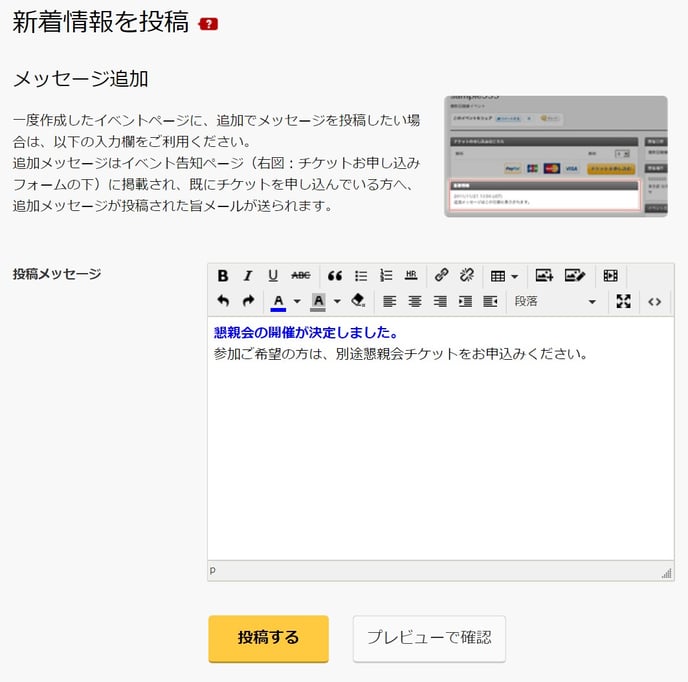
■オフラインイベント-チケット(QRコード)持参のご案内方法
オフラインイベントの受付で、QRコードの読み取りによるチェックイン機能を活用する場合は、参加者にチケットを持参いただくことやQRコードの提示方法を案内しましょう。
QRコードは、「申込確認メール」に添付されるPDFチケットに掲載されています。また、申込者はマイチケットページからいつでも、QRコードつきPDFチケットを表示することができます。
イベントの受付でQRコードを提示するには、以下の方法があります。
- スマートフォンの画面にPDFチケットを表示
- スマートフォンのウォレットで表示(ウォレットについてはこちら)
- PDFチケットを紙に印刷して提示
スムーズな受付のために、当日の受付方法を、イベントページやメールなど複数の方法でご案内することをおすすめします。また、イベント申込時だけでなく、イベント直前(2日前~前日)にも再度ご案内することで、当日にチケット(QRコード)をお持ちでない方への個別対応を最小限に抑えることができます。
チケット持参の案内にご利用いただける機能として、下記のものがあります。
- イベント概要への記載
イベントページに掲載されます。申込み前に確認してほしい案内や注意事項を記載できます。 - 申込確認メールへの記載(有料機能)
申込完了時に自動送信される「申込確認メール」の本文をカスタマイズできます。 - 新着情報の投稿
任意のタイミングで新着情報を投稿できます。投稿内容はイベントページに掲載され、同時に申込者全員に通知メールが配信されます。 - お知らせメール機能でのメール配信(有料機能)
任意のタイミングで、チケット単位で対象の申込者全員にメールを配信できる機能です。たとえば、開催日別・会場別・カテゴリ別(会員/非会員、早割/通常、一般/学生など)にチケットを分けて販売し、特定のチケット申込者のみに伝えたいシークレットな内容を記載できます。
■オンラインイベント-視聴方法ご案内のタイミング
オンラインイベントの場合、前日から当日にかけての開催直前や開催中に、「視聴方法がわからない」という問い合わせが集中する傾向があります。
スムーズに参加できるよう、視聴方法は、わかりやすい内容で、複数の方法で複数回 案内することことをおすすめします。また、イベント申込時だけでなく、イベント直前(2日前~前日)にも再度ご案内することで、問い合わせ件数を減らすことができます。
ご利用いただける機能として、下記のものがあります。
- イベント概要への記載
イベントページに掲載されます。申込み前に確認してほしい案内や注意事項を記載できます。 - 申込確認メールへの記載(有料機能)
申込完了時に自動送信される「申込確認メール」の本文をカスタマイズできます。 - 新着情報の投稿
任意のタイミングで新着情報を投稿できます。投稿内容はイベントページに掲載され、同時に申込者全員に通知メールが配信されます。 - マイチケットページへの視聴用URL掲載(有料機能)
申込者のマイチケットページに視聴用URLを表示できます。 - マイチケットページ・申込確認メールへの注意書き(有料機能)
視聴時の推奨環境など任意の内容を、申込確認メールとマイチケットページに掲載できます。
それぞれの機能の具体的なご利用方法については、下記ページをご参照ください。
▶ オンラインイベントの推奨設定 - 視聴方法、視聴URLの案内
4. [1週間前]参加者一覧をリスト形式で出力する方法(参加者一覧をダウンロード)
参加者一覧リストを確認、印刷する必要がある場合は、「参加者一覧をダウンロード」よりデータのダウンロードを行い、リスト作成にお役立てください。
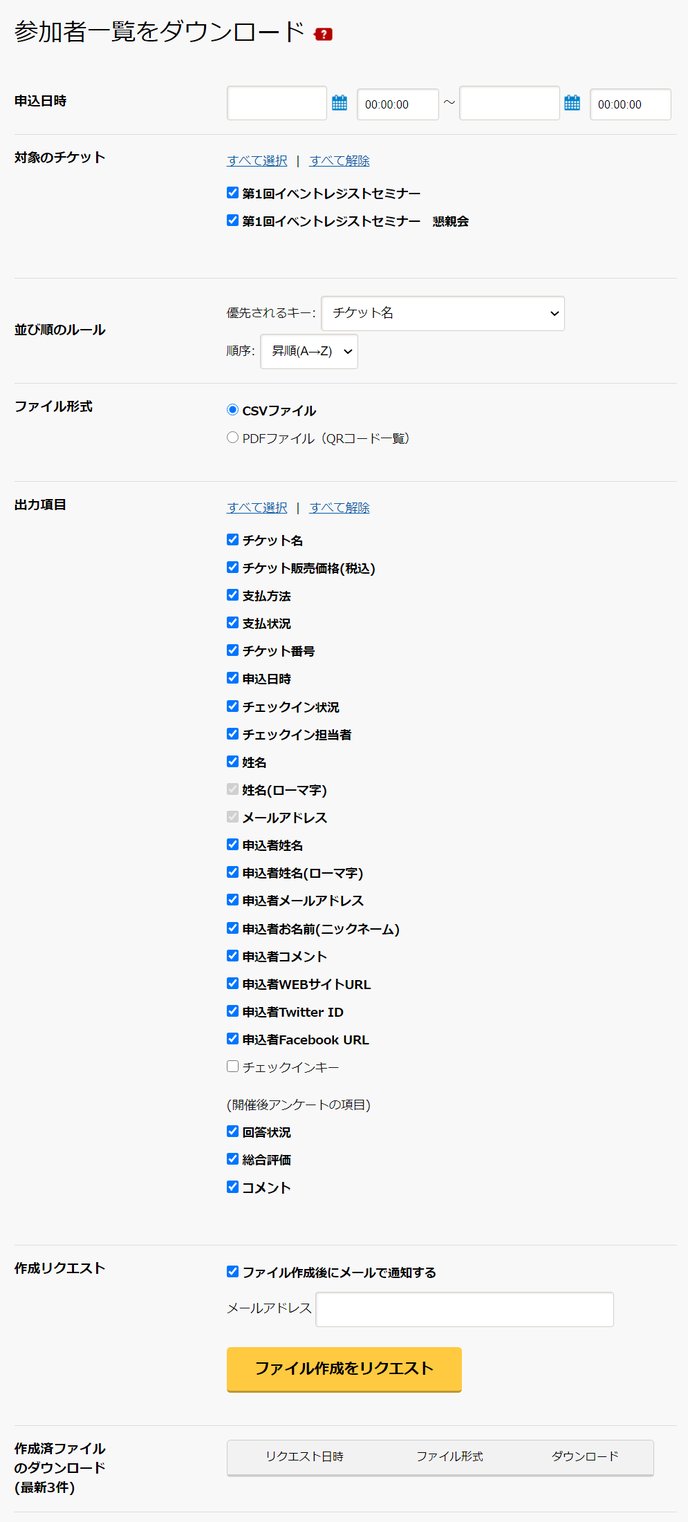
5. [1週間前]自動送信される開催後アンケートメールについて
チケット申込者に向けて、イベント終了翌日のAM11時に「アンケートのご案内メール」が送信されます。
プレミアム機能をご利用の方は、送信の停止や送信日時の変更、アンケート項目のカスタマイズが可能です。
▶ 【Premium】開催後のアンケート項目の設定についてはこちら
アンケートの回答内容は、管理画面で申込者ごとに閲覧したり、「参加者一覧をダウンロード」で申込者全員のデータをまとめて出力することができます。申込者は、アンケートに1度だけ回答することが可能で、回答した内容をあとから変更することはできません。
▼ アンケートのご案内メール サンプル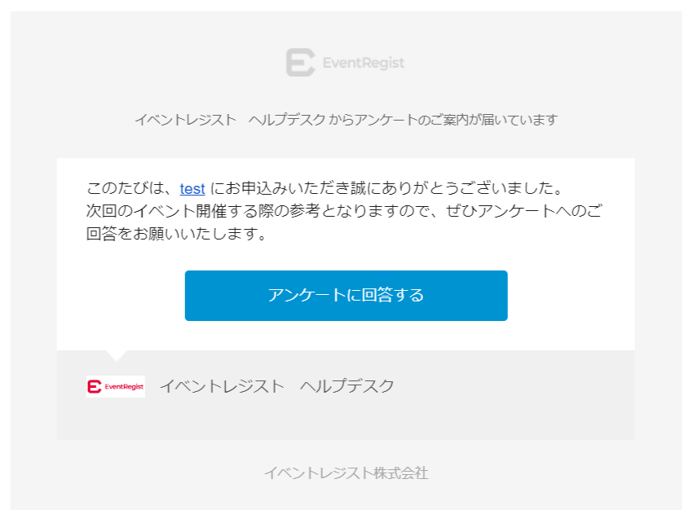
6. [3日前]チェックインアプリの使い方(概要版)
主催者の方向けに「チェックイン(受付)アプリ」を提供しており、無料でダウンロードすることができます。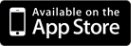
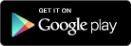
チェックインアプリのご利用マニュアルは、こちらのライブラリーからダウンロードできます。事前に印刷されることをお勧めいたします。
■チェックインアプリの使い方
※画面はiOS端末を利用した場合のイメージです
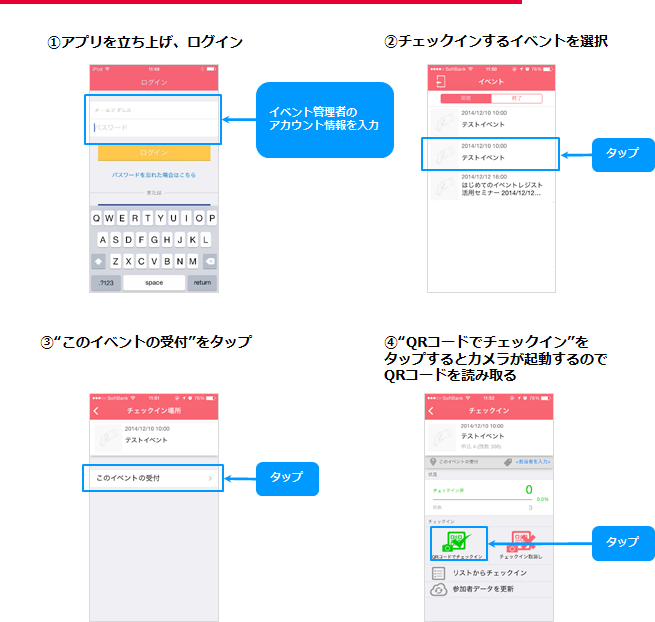
■チェックイン時に表示される各種メッセージ
QRコードを読み込んだ場合に表示されるメッセージには下記の種類があります。
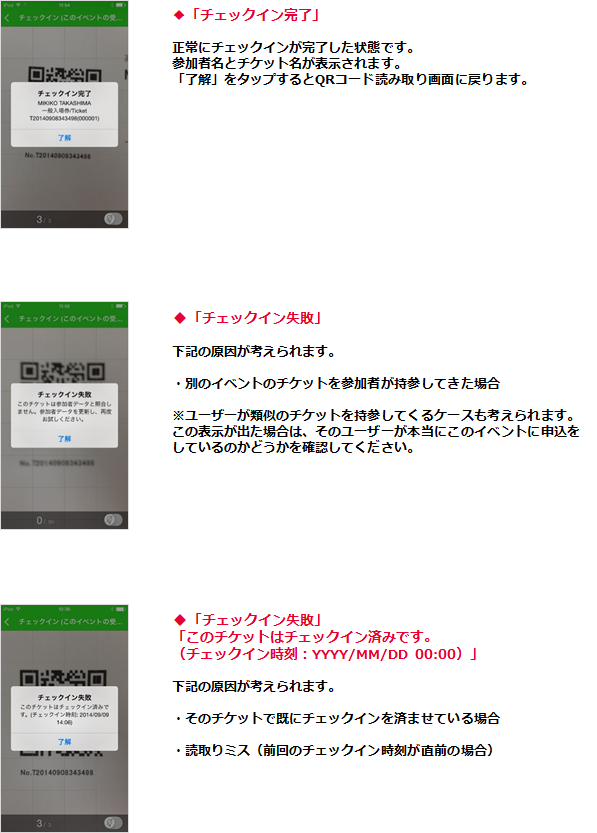
■リストからチェックイン
チケットの持参を忘れた参加者を、アプリ内で名前リストから検索し、チェックインを行うことができます。
■オフラインチェックイン(設定方法と注意点)
オンライン環境でのご利用が推奨ですが、ネット環境が不安定な場合は「オフラインモード」で「オフラインチェックイン」のご利用も可能です。
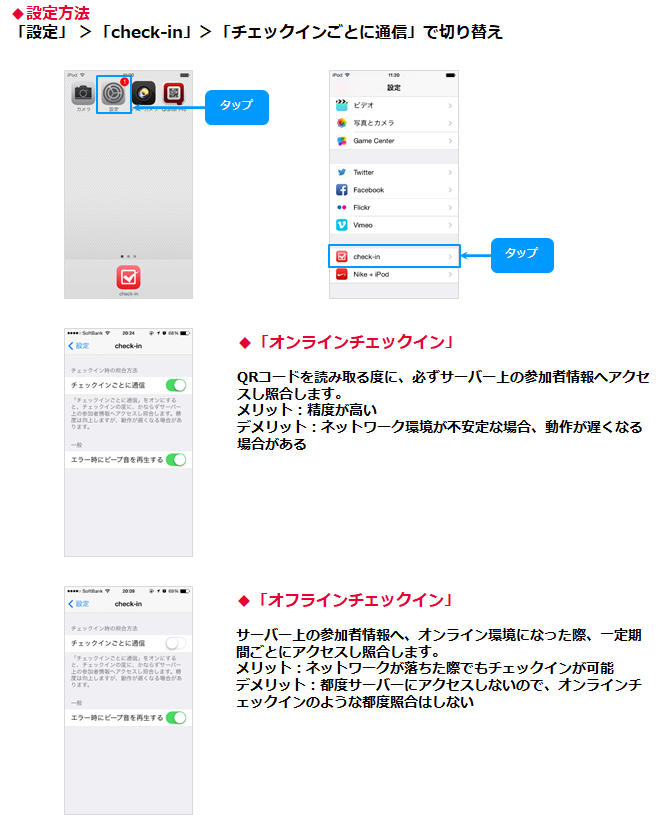
■PCからチェックイン
チケットの持参を忘れた参加者を管理画面で検索し、PC上でチェックインする方法です。
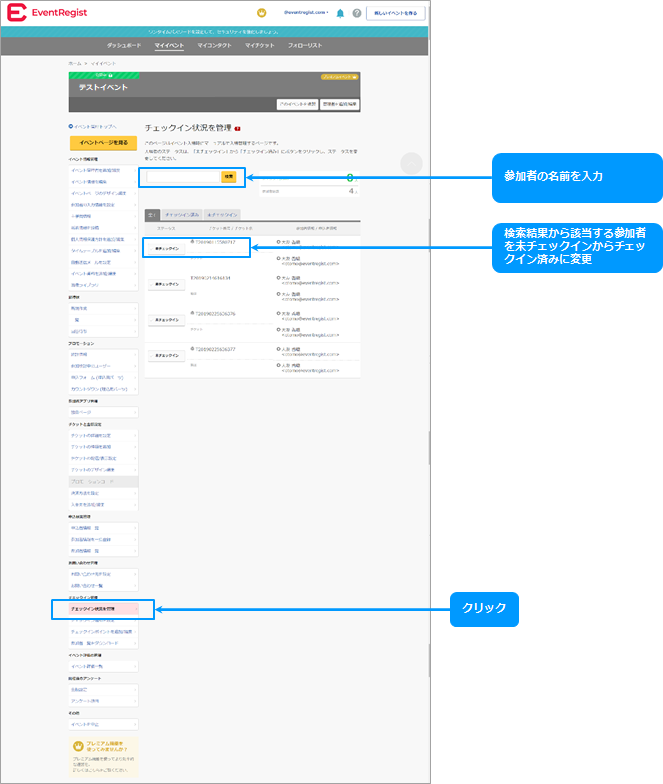
7.その他の注意事項
■レンタル端末をご利用の場合
- レンタル端末にはチェックインアプリがあらかじめダウンロードされています。
- レンタル端末返却の際は現状復帰でお願いします。
■アプリ以外でのチェックイン(受付)について
チケットをお忘れの方の対応のためにPCを用意しておき、管理画面から来場者を検索してチェックインを行うこともできます。
少人数のイベントや、スマートフォンの用意ができない場合などは、紙の参加者リストで受付をする方法があります。
イベントレジストの管理画面から「参加者情報一覧」をcsvファイルでダウンロードすることが
できますので、参加者リスト作成にお役立てください。